I 7 errori WordPress più comuni e la guida per risolverli nel 2023
Pubblicato: 2022-12-19Salve, nel blog di oggi parleremo di alcuni degli errori comuni di WordPress e delle loro soluzioni.
Creare un blog o un sito Web ora è molto più semplice con WordPress. Ma a volte ci sono anche varie cose che entrano in linea durante la creazione di un sito Web WordPress.
Esistono vari errori comuni di WordPress che possono essere risolti con metodi molto semplici. Ma molte persone non lo sanno.
Ecco perché abbiamo creato questo blog sugli errori comuni di WordPress e le loro soluzioni appropriate che puoi provare.
Entriamo nel dettaglio e scopriamo di più sui principali errori comuni di WordPress e su cosa possiamo fare per risolvere questi problemi.
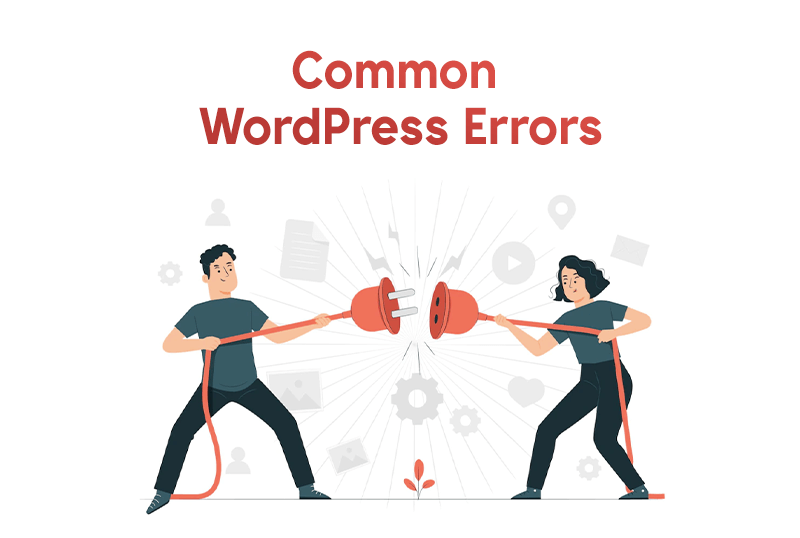
Sommario
7 errori comuni di WordPress
Ci sono vari errori in WordPress, ma andremo a conoscere gli errori WordPress più comuni e sono:
- 500 Errore interno del server
- Errore 404
- Errore nello stabilire una connessione col database
- Schermo bianco della morte
- Errore modalità manutenzione
- Memoria esaurita Errore
- Errore di sintassi
Per risolvere questi errori, puoi provare a disattivare i plug-in e passare al tema predefinito per vedere se il problema è stato risolto.
Puoi anche provare ad aumentare il limite di memoria per il tuo sito Web o controllare i registri degli errori del tuo sito Web per ulteriori informazioni. Se il problema persiste, potrebbe essere necessario chiedere assistenza a uno sviluppatore o al provider di hosting.
Oltre a questo, ci informa in dettaglio su questi errori comuni di WordPress e su come possiamo risolverli.
500 Errore interno del server
L'errore interno del server 500 è l'errore più comune di WordPress. Questo errore si verifica quando c'è un problema con il server che ospita il tuo sito WordPress.
Può essere causato da una varietà di problemi, come un plugin o un conflitto di temi, o un problema con il tuo file .htaccess.
Ecco alcuni passaggi che puoi provare a correggere un errore interno del server 500 in WordPress:
1. Controlla il tuo file .htaccess: Questo file controlla molti aspetti del tuo sito web, inclusi reindirizzamenti e permalink. Un errore di sintassi nel file .htaccess può causare un errore interno del server 500.
Per verificare la presenza di errori, puoi provare a rinominare il file .htaccess in qualcosa come .htaccess_old e quindi aggiornare il tuo sito web. Se l'errore scompare, puoi modificare il file .htaccess per rimuovere la riga di codice problematica.
2. Disattiva tutti i plugin: I plug-in a volte possono causare conflitti che provocano un errore interno del server 500. Per risolvere questo problema, prova a disattivare tutti i plug-in.
Per fare ciò, accedi alla dashboard di amministrazione di WordPress e vai alla pagina Plugin. Seleziona tutti i plug-in, quindi scegli "Disattiva" dal menu a discesa Azioni in blocco. Se la disattivazione dei plug-in risolve il problema, puoi riattivarli uno per uno per determinare quale plug-in sta causando il problema.
3. Passa al tema predefinito: Se un conflitto di temi sta causando l'errore interno del server 500, il passaggio al tema predefinito potrebbe risolvere il problema.
Per fare ciò, accedi alla dashboard di amministrazione di WordPress e vai alla pagina Aspetto. Dalla pagina Temi, fai clic sul pulsante "Attiva" accanto al tema predefinito.
4. Aumentare il limite di memoria: Se il tuo sito Web utilizza una grande quantità di memoria, potrebbe causare un errore interno del server 500. Per aumentare il limite di memoria, puoi aggiungere il seguente codice al tuo file wp-config.php:
define('WP_MEMORY_LIMIT', '256M');5. Controllare i log degli errori: Il tuo provider di hosting potrebbe disporre di registri degli errori che possono fornire ulteriori informazioni sulla causa dell'errore interno del server 500. Puoi chiedere al tuo fornitore di hosting l'accesso a questi registri o controllare tu stesso i registri se hai accesso ad essi.
Errore 404
In WordPress, un errore 404 è l'errore più comune di WordPress e può verificarsi quando un utente tenta di accedere a una pagina o a un post che non esiste o quando l'URL di una pagina o di un post è stato modificato.
Esistono diverse possibili cause per un errore 404 in WordPress, tra cui: Un errore di battitura o un errore nell'URL Una pagina o un post cancellati Un collegamento interrotto sul sito Una struttura del permalink modificata Un problema con il server o l'ambiente di hosting.
Per correggere un errore 404 in WordPress, puoi provare i seguenti passaggi:
- Controlla se la pagina web o la risorsa è stata eliminata o spostata in una posizione diversa. In tal caso, prova a trovare la nuova posizione o contatta il proprietario del sito per ulteriori informazioni.
- Controlla l'URL per assicurarti che sia corretto e che non ci siano refusi o errori.
- Se l'URL è corretto e la pagina web o la risorsa non è stata spostata, prova ad aggiornare la pagina o a svuotare la cache e i cookie del browser.
- Se il problema persiste, potrebbe essere necessario contattare il proprietario del sito o uno sviluppatore di WordPress per ulteriore assistenza.
- Verificare la presenza di eventuali collegamenti interrotti sul sito che potrebbero causare l'errore 404. Puoi utilizzare un plug-in come Broken Link Checker per identificare e correggere eventuali collegamenti interrotti.
- Se l'errore 404 si verifica su un post o una pagina specifica, prova a reimpostare i permalink andando su Impostazioni > Permalink nella dashboard di WordPress e facendo clic sul pulsante " Salva modifiche ".
- Utilizza un plug-in come Reindirizzamento per impostare un reindirizzamento dal vecchio URL a quello nuovo, se la pagina Web o la risorsa è stata spostata in una nuova posizione.
Errore nello stabilire una connessione col database
È un messaggio di errore che può verificarsi quando WordPress, un popolare software CMS (Content Management System), non è in grado di connettersi al database MySQL che utilizza per archiviare e recuperare i dati. Questo errore può essere causato da una varietà di problemi, come: Credenziali di accesso al database errate.
Per correggere l'errore "Errore nello stabilire una connessione al database" in WordPress, puoi provare i seguenti passaggi:
- Controlla il file di configurazione di WordPress (wp-config.php) per assicurarti che le credenziali di accesso al database siano corrette. Questi includono il nome del database, il nome utente, la password e il nome host. Se qualcuno di questi non è corretto, sarà necessario aggiornarli ai valori corretti.
- Verifica con il tuo provider di hosting per assicurarti che il database MySQL sia disponibile e non sia stato eliminato o reso in altro modo non disponibile.
- Se nessuno dei passaggi precedenti risolve il problema, potrebbe essere necessario contattare il provider di hosting o uno sviluppatore di WordPress per ulteriore assistenza.
- Controlla il server MySQL per assicurarti che sia in esecuzione e reattivo. Puoi farlo accedendo alla riga di comando di MySQL o contattando il tuo provider di hosting.
- Se stai utilizzando un provider di hosting condiviso, prova ad aumentare il limite di memoria PHP aggiungendo la seguente riga al tuo file wp-config.php :
define('WP_MEMORY_LIMIT', '256M');Schermo bianco della morte
WSoD o " schermo bianco della morte " è usato per descrivere uno schermo bianco vuoto che appare quando un sito WordPress sta riscontrando un errore fatale.

Questo errore può essere causato da una serie di problemi come: un plug-in o un tema che causa un conflitto o un errore, limite di memoria PHP esaurito, un problema con il database di WordPress o un errore del server o un problema con i servizi di hosting.
Per correggere lo schermo bianco della morte (WSoD) in WordPress, puoi provare i seguenti passaggi:
- Il primo passo è disattivare tutti i plugin andando nella dashboard di WordPress e selezionando Plugin > Plugin installati . Seleziona tutti i plug-in e scegli " Disattiva " dal menu a discesa Azioni in blocco. Se questo risolve il problema, puoi provare a riattivare i plug-in uno per uno per determinare quale plug-in sta causando il problema e successivamente disattivarlo.
- Controlla il database di WordPress per eventuali errori o danneggiamenti. Puoi utilizzare un plug-in come WP Database Manager per ottimizzare e riparare il database.
- Aumenta il limite di memoria PHP aggiungendo la seguente riga al tuo file wp-config.php :
define('WP_MEMORY_LIMIT', '256M');Errore modalità manutenzione
L '" errore della modalità di manutenzione " in WordPress si verifica quando il sito è in fase di aggiornamento o manutenzione ed è temporaneamente non disponibile per gli utenti.
È anche considerato un errore comune di WordPress. Questo errore viene in genere visualizzato quando WordPress esegue un aggiornamento, installa un plug-in o un tema o esegue altre attività di manutenzione.
Per correggere l'errore della modalità di manutenzione in WordPress, puoi provare i seguenti passaggi:
- Aggiorna il sito Web o Aggiornamento forzato In mac: tieni premuto Comando, Maiusc e fai clic sul tasto "R" e su Windows tieni premuto Ctrl, Maiusc e il tasto "R"
- Se l'errore della modalità di manutenzione persiste, puoi provare ad accedere al sito tramite FTP ed eliminare il file .maintenance dalla directory principale del sito. Ciò disabiliterà la modalità di manutenzione e ti consentirà di accedere nuovamente al sito.
- Attendi qualche minuto e riprova ad accedere al sito. L'errore della modalità di manutenzione dovrebbe risolversi una volta completata l'attività di aggiornamento o manutenzione.
- Se riscontri ancora questo problema, puoi contattare il tuo provider di hosting per risolvere questo problema per te.
Errore memoria esaurita
L '"errore di memoria esaurita" in WordPress, di solito significa che il tuo sito Web utilizza più memoria di quella consentita dal tuo server di hosting.
Ciò può essere causato da una serie di cose, come: un plug-in o un tema che utilizza troppa memoria, un database scarsamente ottimizzato che utilizza troppa memoria, un numero elevato di visitatori sul tuo sito web.
Per risolvere questo problema di errore di memoria esaurita, puoi provare i seguenti passaggi:
1. Aumenta il limite di memoria: La prima cosa che puoi fare è aumentare il limite di memoria in WordPress: puoi provare ad aumentare il limite di memoria in WordPress aggiungendo il seguente codice al tuo file wp-config.php:
define('WP_MEMORY_LIMIT', '256M');2. Ottimizza il tuo database: Se il tuo database è grande e mal ottimizzato, potrebbe utilizzare troppa memoria. Puoi provare a ottimizzare il tuo database utilizzando un plug-in come WP-Optimize o utilizzando uno strumento come PHPMyAdmin.
3. Disattiva i plugin: Se sospetti che un plug-in stia causando l'errore di esaurimento della memoria, puoi provare a disattivare tutti i tuoi plug-in e quindi riattivarli uno per uno per determinare quale plug-in sta causando il problema.
4. Aggiorna il tuo piano di hosting: Puoi contattare il tuo provider di hosting e dirgli di aggiornare i tuoi piani di hosting.
Puoi sapere come correggere l'errore di memoria esaurita qui:
Errore di sintassi
L'errore di sintassi è un errore comune di WordPress in WordPress e si verifica a causa di un problema con il codice in un plugin o temi di WordPress.
Questo errore può verificarsi quando il codice è scritto in modo errato o non è nel formato corretto, causando la visualizzazione di un messaggio di errore o un funzionamento errato del sito.
Per risolvere questo problema di errore di sintassi , puoi provare i seguenti passaggi:
- La prima cosa da fare è disattivare eventuali plugin o temi in conflitto che potrebbero causare l'errore.
- Controlla i log degli errori di WordPress per eventuali indizi sulla causa dell'errore di sintassi. Puoi accedere ai log degli errori tramite la dashboard di WordPress o tramite FTP.
- Controlla il file di configurazione di WordPress (wp-config.php) per assicurarti che le credenziali di accesso al database siano corrette.
- Se il problema persiste, potrebbe essere necessario contattare uno sviluppatore di WordPress o il fornitore del tuo plugin/tema per ulteriore assistenza.
FAQ
Possiamo correggere gli errori di WordPress?
Sì, puoi correggere gli errori comuni di WordPress.
Errore WordPress http 500
Questo errore è causato principalmente da problemi di plug-in/tema, file . htaccess, database, problemi di memorizzazione nella cache, problemi di hosting o a causa di un limite di memoria PHP.
Conclusione
Spero che questo articolo ti aiuti a conoscere gli errori comuni di WordPress e come risolverli. Ti suggeriremo inoltre di creare un backup del tuo sito WordPress prima di tentare di correggere questo errore, nel caso in cui eventuali modifiche apportate al sito comportino la perdita di dati o altri problemi.
Se trovi utile questo articolo, condividilo con i tuoi amici attraverso i tuoi account di social media. in modo che possano anche conoscere questi comuni errori di WordPress.
Se hai domande o suggerimenti puoi scrivere belwo nella sezione commenti, cercheremo di aiutarti con i tuoi problemi. grazie per aver letto questo blog. Hai in mente anche altri errori comuni di WordPress, condividili con noi.
Iscriviti al nostro canale YouTube , carichiamo anche ottimi contenuti lì e seguici anche su Facebook e Twitter
Blog più utili
- Come aumentare la velocità del sito Web WordPress con e senza plug-in.
- 4 modi per rimuovere la data dai post di WordPress
- Crea una pagina di errore 404 personalizzata in WordPress
- Correggi rapidamente l'errore "Siamo spiacenti, questo tipo di file non è consentito per motivi di sicurezza".
